-Рубрики
- § А-Диета Дюкана (483)
- Мои отчёты-3 (24)
- Атака (46)
- Блины, оладьи Дю (14)
- БО (12)
- Выпечка несладкая Дю (26)
- Выпечка сладкая Дю (20)
- Выпечка сладкая Дю2 (4)
- Гимнастика ежедневная (19)
- Грибы, овощи Дю (6)
- Десерты Дю (31)
- Завтраки Дю (9)
- Закуски Дю (6)
- Кексы ДЮ (18)
- Курица Дю (38)
- Мои отчёты (50)
- Мои отчёты-2 (51)
- Мои рецепты Дю (31)
- Мясо Дю (22)
- Напитки Дю (10)
- Пельмени, вареники Дю (9)
- Печенье, вафли Дю (4)
- Пирожные Дю (5)
- Подборка рецептов Дю (1)
- Праздники Дю (2)
- Продукты ДД, iherb (6)
- Рулеты Дю (5)
- Рыба, морепродукты Дю (9)
- Салаты Дю (13)
- Сборник рецептов (5)
- Советы (17)
- Соусы, кремы Дю (16)
- Супы Дю (18)
- Сыр, творог Дю (16)
- Теория Дюкан (45)
- Торты Дю (15)
- Хлеб Дю (15)
- § Внучатам (52)
- Игры-развивашки, рисовалки, рукоделие (20)
- Игры-флэш офисные (5)
- Мультфильмы (3)
- Песенки (4)
- Флэшки (20)
- § Всё для блога (325)
- Flash, анимация (30)
- Flash, видео, уроки, программы (30)
- Блоговедение (3)
- Блокировка рекламы (3)
- Видео-уроки (6)
- Дизайн дневника (32)
- ЛиРу (123)
- Мои уроки (8)
- Под замком (50)
- Под замком-2 (1)
- Рамочки (21)
- Редакторы он-лайн (3)
- Смайлики (3)
- Ссылки (5)
- Схемы (10)
- Фоны/обои (21)
- § Всё для дачи (29)
- Выращиваем (11)
- Готовим (1)
- Строим (17)
- § Всё для дома (172)
- Вязание (71)
- Декор (6)
- Дизайн (9)
- Для детей (35)
- Переделка (8)
- Полезные советы (69)
- Ремонт (1)
- Рукоделие (63)
- § Выпечка (1042)
- Без яиц (12)
- Бисквит (32)
- Блины/блинчики/оладьи (39)
- Булочки/плюшки (109)
- Валентина Цуркан (5)
- Выпечка в мультиварке (9)
- Дрожжевое тесто (95)
- Заварное тесто (15)
- Кексы/маффины (41)
- Куличи (11)
- Лепёшки (21)
- Несладкая выпечка (77)
- Оформление выпечки (7)
- Песочное тесто (30)
- Печенье (67)
- Пироги (221)
- Пирожки (62)
- Разделка теста (131)
- Рулеты (65)
- Сборник рецептов по выпечке (19)
- Сладкая выпечка (74)
- Слоёное тесто (45)
- Сырная выпечка (3)
- Творожная выпечка (59)
- Тесто Фило (4)
- Торты/пирожные (140)
- Фритюр (23)
- Хлеб (134)
- Ягоды (14)
- § Детям (39)
- Вязание для детей (25)
- Рисование (2)
- Стихи для детей (2)
- Учим английский (6)
- § Заработок (50)
- Advego (6)
- WebMoney (4)
- Блогун (9)
- Домен (8)
- ЖЖ (1)
- Заработок на блоге (11)
- Заработок на ЛиРу (22)
- Работа (1)
- Регистрация в поисковиках (5)
- Реклама (1)
- Статьи (11)
- § Здоровье (317)
- Гимнастика - другое (10)
- Гимнастика в воде (1)
- Гимнастика для пожилых (1)
- Глаза (7)
- Диабет (49)
- Диета (49)
- Дыхательная гимнастика (29)
- Инфаркт (12)
- Йога (5)
- Каждый день (4)
- Книги скачать (1)
- Красота (29)
- Мозг (кровообращение) (1)
- Ноги (кровообращение) (2)
- Очищение организма (6)
- Перед телевизором (4)
- Плоский живот (42)
- Позвоночник (11)
- Полезные напитки (5)
- Постельная гимнастика (1)
- Режим дня (3)
- Режим питания (2)
- Скрытая гимнастика (3)
- Советы по здоровью 1 (107)
- Советы по здоровью 2 (5)
- Сосуды (1)
- Суставы (4)
- Танцы (1)
- Частота сердечных сокращений (1)
- § Компьютер (156)
- AVZ (1)
- facebook (2)
- Windows7 (2)
- Антивирус (11)
- Генераторы (18)
- Другое (12)
- Интернет (53)
- Он-лайн (20)
- Оптимизация (9)
- Программы (20)
- § Кулинария (1315)
- Блюда для детей (3)
- Блюда из яиц (4)
- Блюда с сыром (7)
- Грибы (55)
- Десерты (60)
- Джейми Оливер (2)
- Домашние изыски (3)
- Запеканки (36)
- Консервирование (7)
- Крупы (2)
- Кулинария для диабетиков (147)
- Кулинарные сайты (1)
- Курица/утка/индейка (177)
- Мороженое (19)
- Мультиварка (7)
- Мясо (131)
- Напитки (36)
- Национальная кухня (51)
- Овощи (112)
- Оформление блюд (6)
- Пельмени/манты (61)
- Рыба/морепродукты (252)
- Салаты/закуски (211)
- Сборник рецептов (80)
- Серж Маркович (1)
- Соусы (16)
- Субпродукты (70)
- Супы (45)
- Фарш (97)
- § Культура (57)
- Актёры (6)
- Барды (6)
- Видео (2)
- Изобразительное искусство (12)
- Кино (4)
- Музыка/песни (21)
- Поэзия (12)
- Притчи (2)
- Романсы (4)
- Русский язык (2)
- Танцы (2)
- § Мои любимые рецепты (97)
- Был случай... ))) (3)
- Мои торты (12)
- Мой хлеб (10)
- Моя выпечка (43)
- Моя кулинария (29)
- § Нужные сайты (1)
- § Развлечения (85)
- Игры (4)
- Интересно (46)
- Картинки (4)
- Мысли (6)
- Позитив (5)
- Рисование (12)
- Экскурсии (3)
- Юмор (13)
- § Украина (24)
- § Фото (52)
- Анимация, гиф (5)
- Вес картинки (5)
- Картинки (4)
- Удаление фона (7)
- § Фоторедакторы (114)
- 20/20 (3)
- ACDSee pro-5 (8) (5)
- Gimp (15)
- Inpaint (5)
- Paint (25)
- Picasa (5)
- Picture Cutout Guide (4)
- Другие фоторедакторы (3)
- Фотоколлаж (32)
- Фоторедакторы онлайн (2)
- Фотошоп (18)
Как пользоваться программой для просмотра изображений и фотографий ACDSee. |
Как пользоваться программой для просмотра изображений и фотографий ACDSee | Блог "Компьютер для начинающих" от Светланы Козловой
http://www.kurs-pc-dvd.ru/blog/programmy/kak-polzovatsya-programmoj-dlya-prosmotra-izobrazhenij-i-fotografij-acdsee.html
Для начала определимся, что такое ACDSee, и для чего нужна эта программа. ACDSee – это
ACDSee – это файловый менеджер по сути, но рассчитан он на работу с изображениями всех существующих видов и форматов. Создан он для упрощения работы с изображениями, удобства их расположения на жестких дисках, удобства просмотра и редактирования. Т.е. попросту этопрограмма для просмотра изображений ифотографий.
Если у вас уже стоит ACDSee посмотрим, как работает эта программа, если нет, установите ее и выполняйте те же шаги. При открытии программы для просмотра изображений и фотографий ACDSee, в ее главном окне вы увидите папки с уже существующими на вашем компьютере изображениями, по умолчанию это папка МОИ РИСУНКИ с системными рисунками.
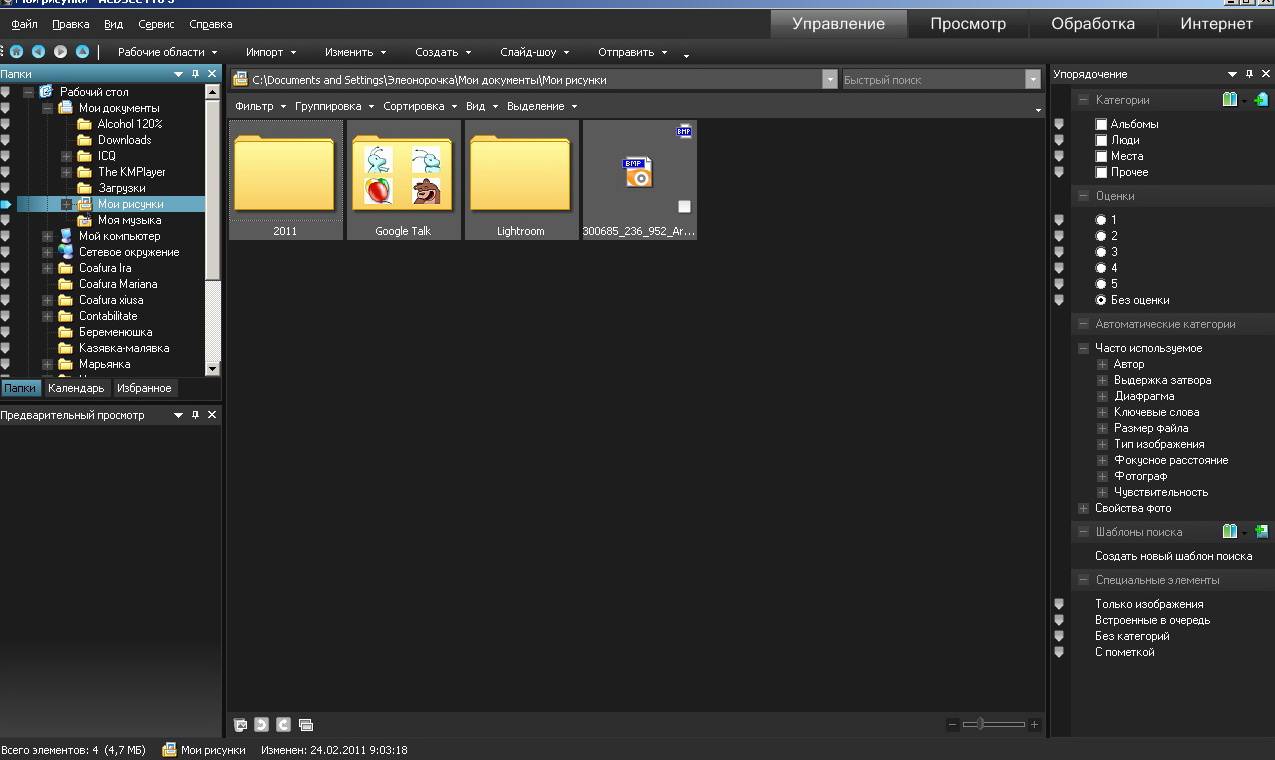
ACDSee
Но можно в настройках изменить это место, и указать то, где у вас хранятся изображения. Сделать это можно вызвав меню НАСТРОЙКИ, с помощью клавиш Ctrl+О, выбрать в меню пункт РЕЖИМ УПРАВЛЕНИЯ и указать адрес к папке которая будет открываться в программе при ее загрузке.
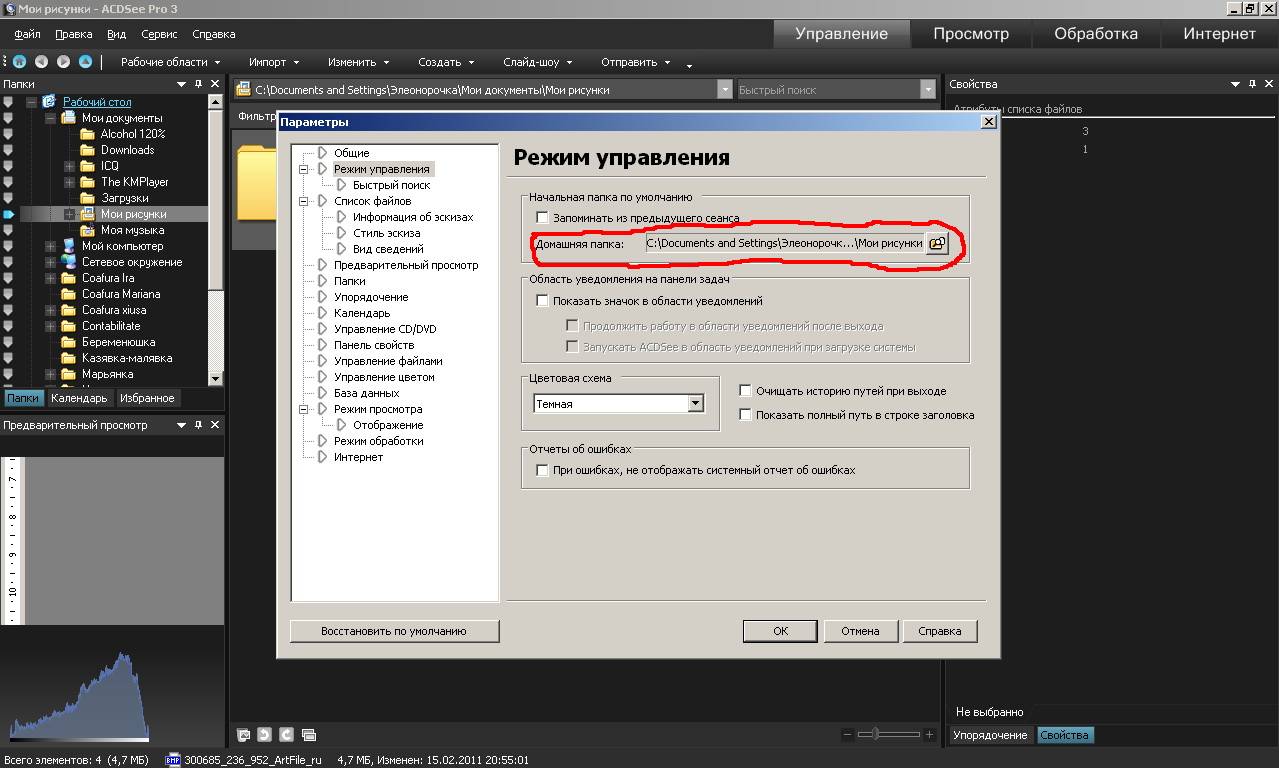
Программа для просмотра изображений
Левая панель программы представляет собой проводник, в нем вы можете выбрать любую папку с изображениями и их миниатюры тут же появятся в главном окне программы, то есть посередине.
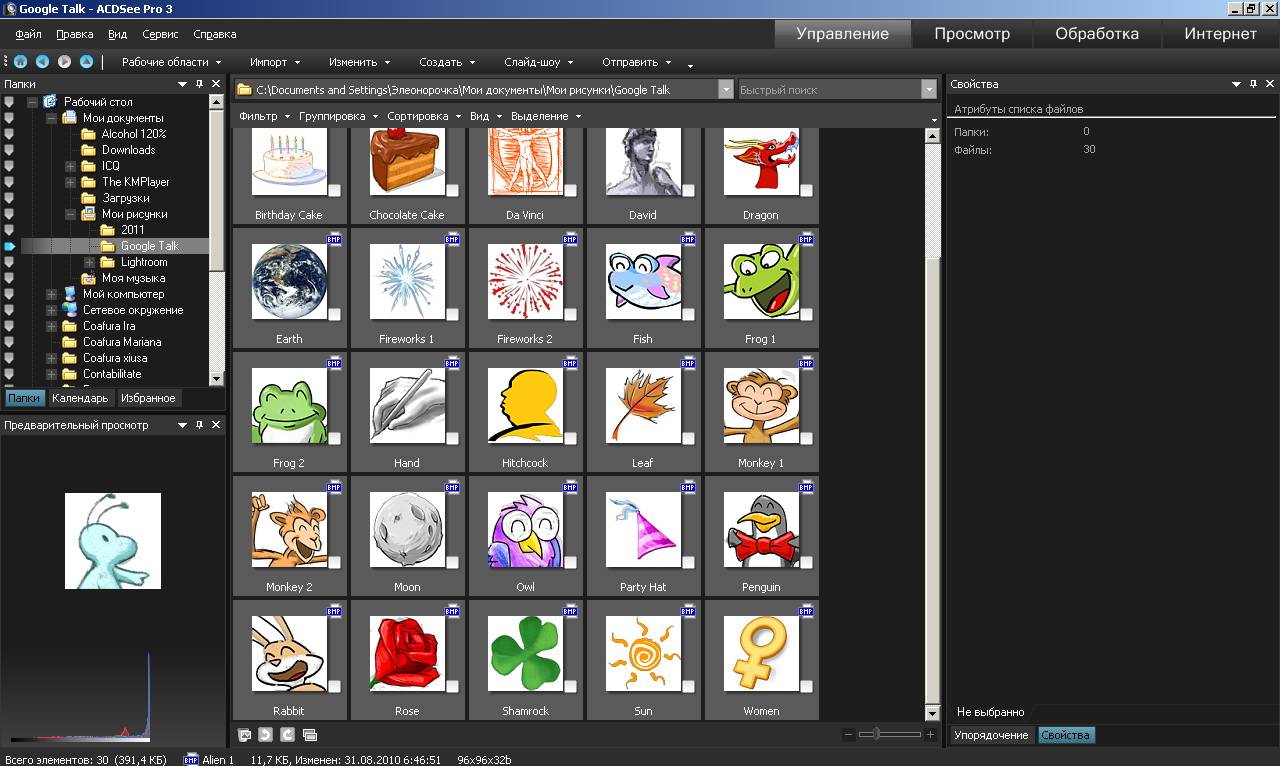
Программа для просмотра фотографий
Для того, чтобы посмотреть изображение в полном размере нужно просто кликнуть по нему два раза мышкой.
ACDSee
Чтобы посмотреть следующее изображение в полном размере нужно крутить колесо мыши или воспользоваться клавишами «Стрелки вниз, вверх, вправо, влево».
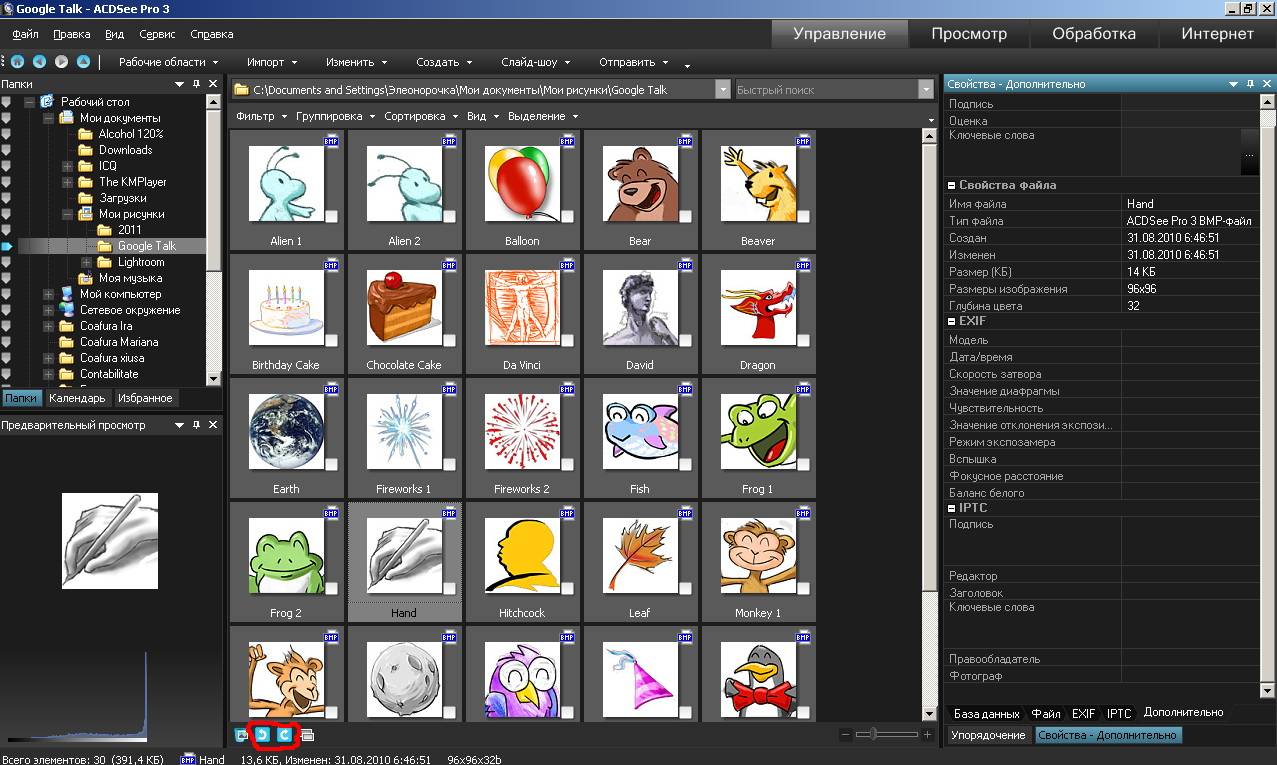
Программа для просмотра изображений
Если необходимо повернуть изображение, внизу есть кнопочки для поворота влево-право.
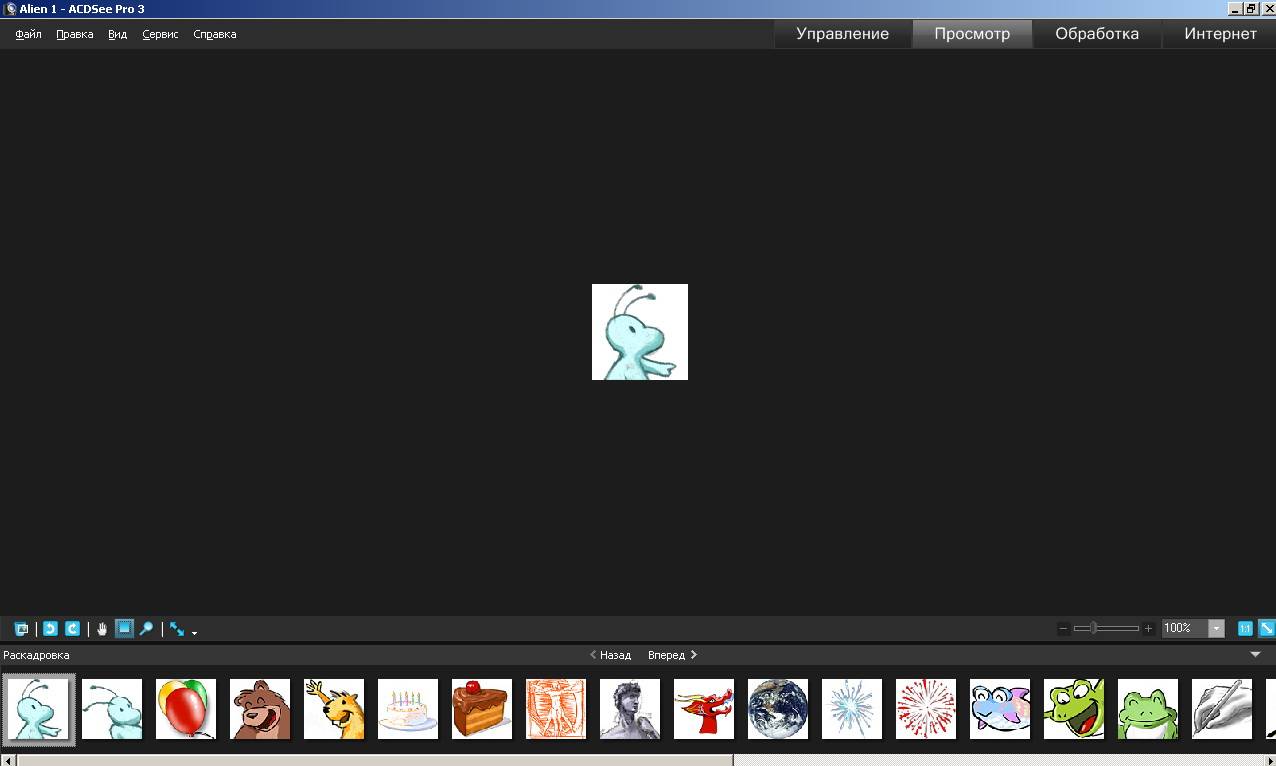
Программа для просмотра фотографий
В правой части программы находится окно, в котором можно посмотреть данные о снимке: на какую камеру было снято изображение, какого числа, год, время, данные об экспозиции и др.
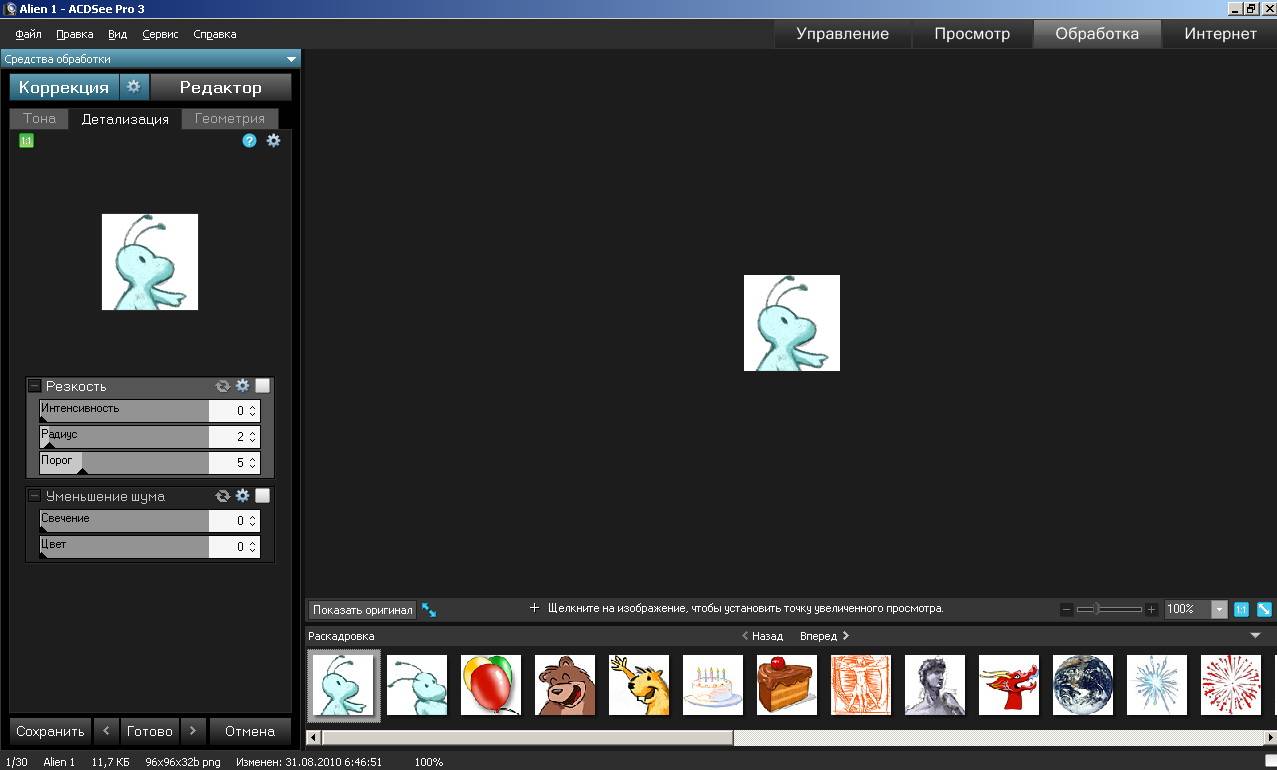
Программа поделена на четыре рабочие области.
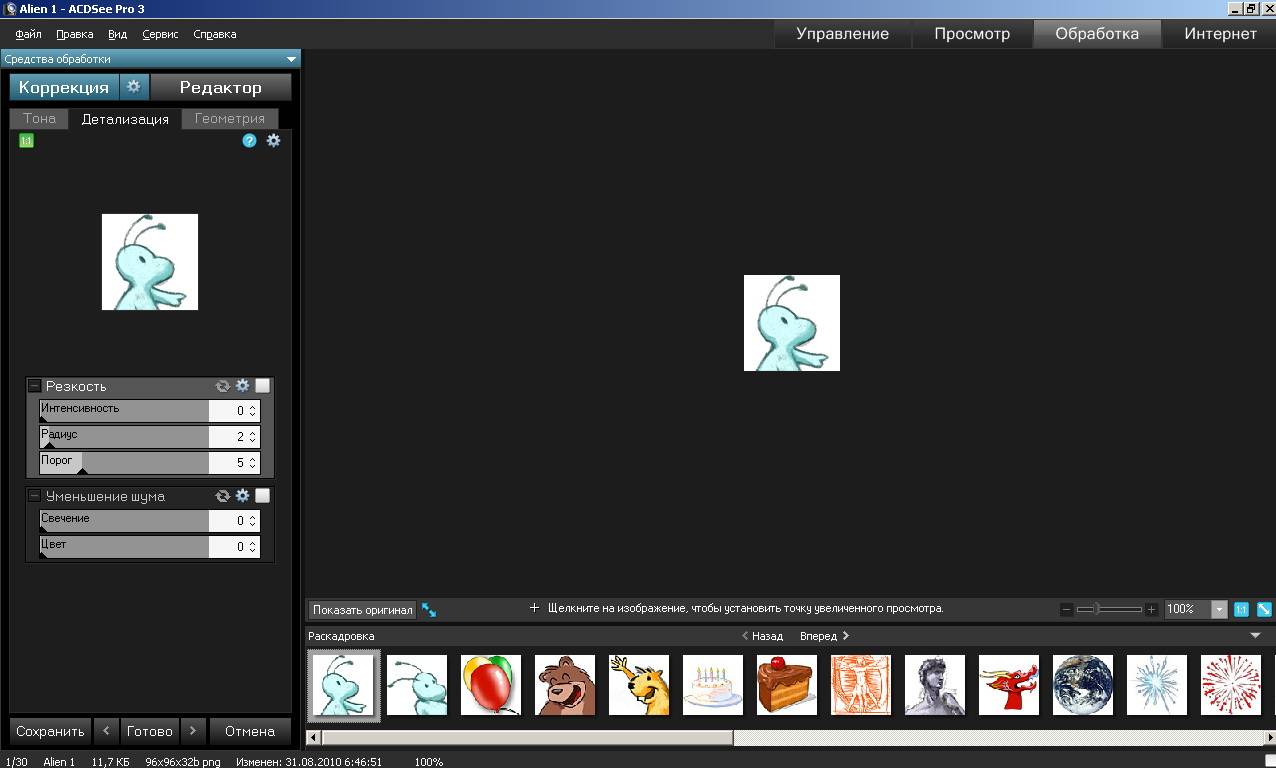
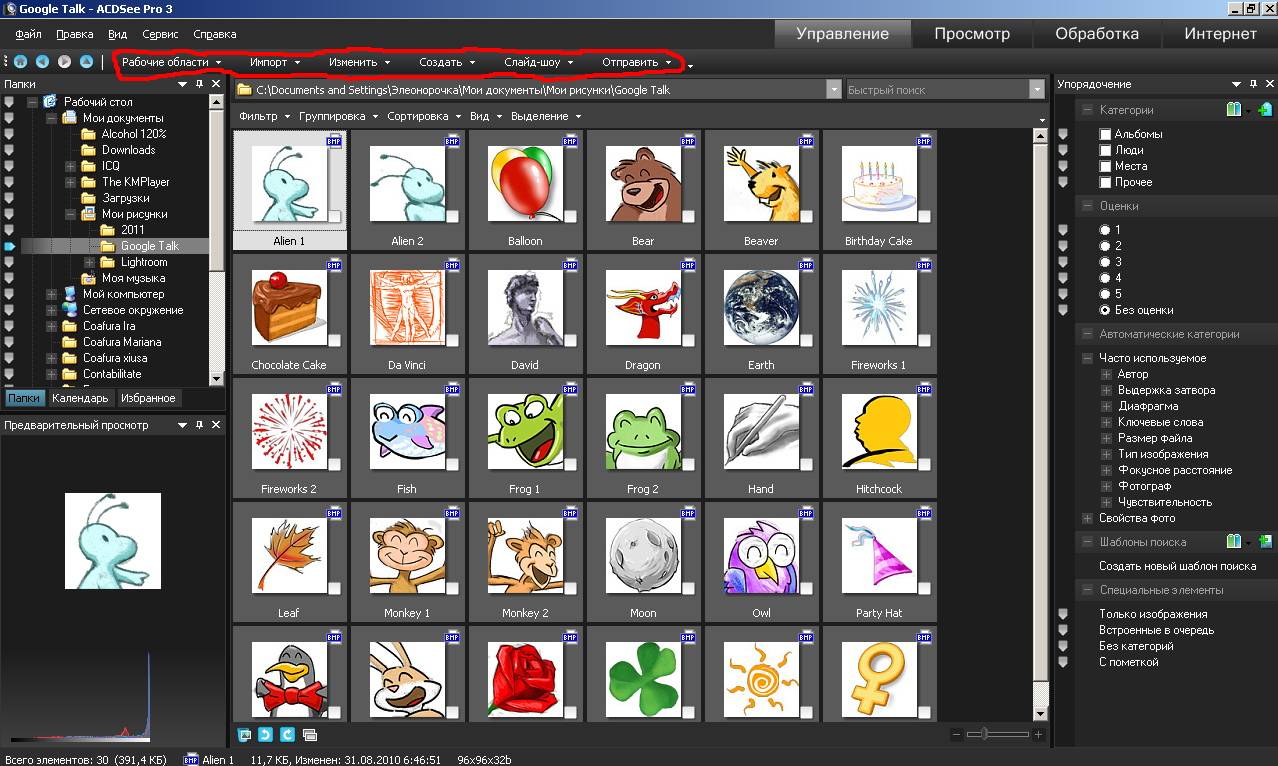
УПРАВЛЕНИЕ (о ней мы сейчас говорили), ПРОСМОТР – область в которой можно просматривать снимки (если нажать в этой области клавишу F, изображение будет отображаться в полном размере), ОБРАБОТКА – область делится на несколько разделов.
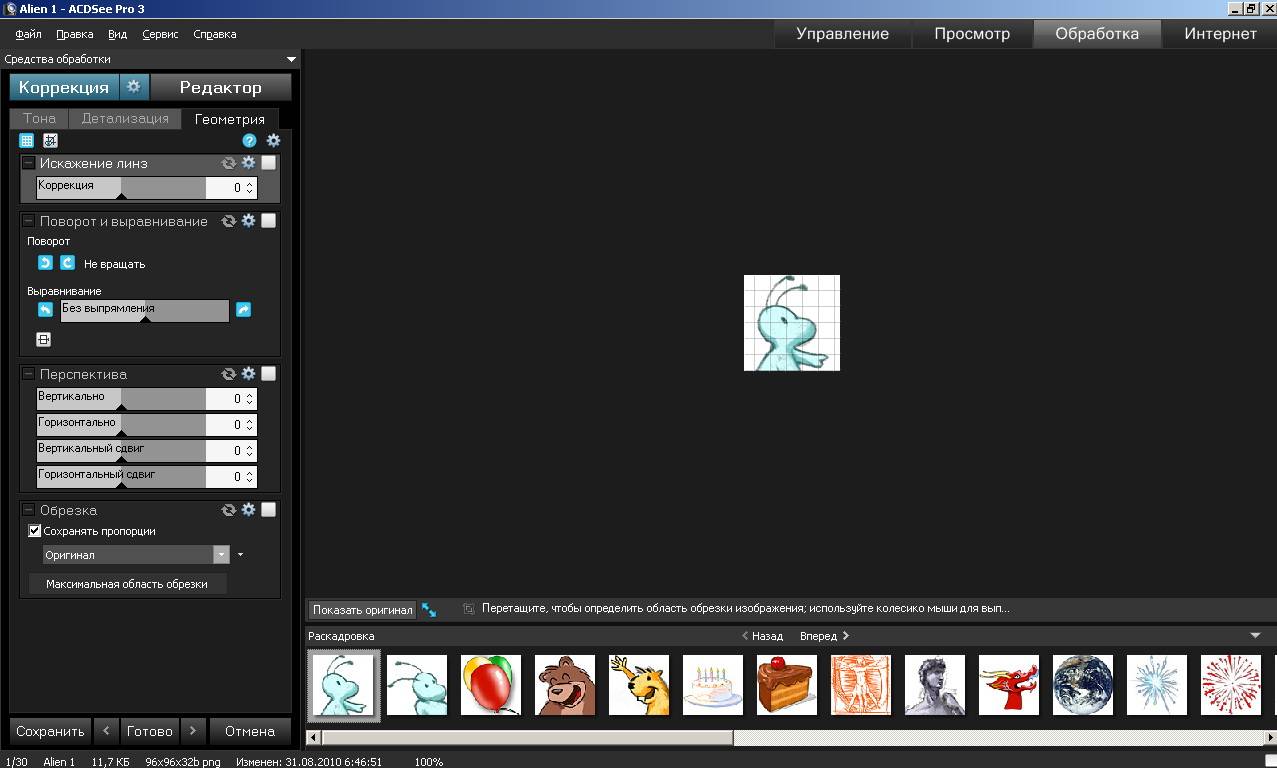
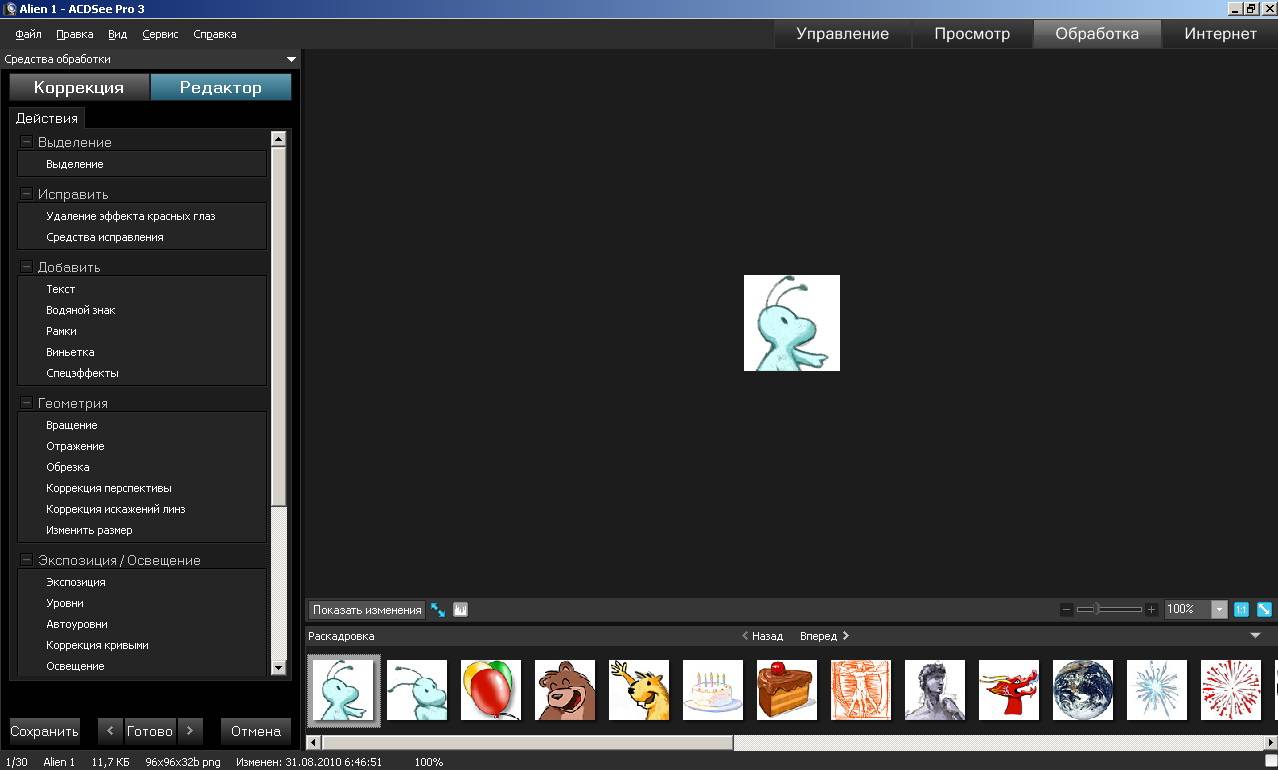
КОРРЕКЦИЯ, в свою очередь тоже делится на ТОНА – поправка экспозиции, баланса белого, контраста и т.д.
ДЕТАЛИЗАЦИЯ – поправка резкости и шума. ГЕОМЕТРИЯ – здесь мы можем поправить искажение линз, повернуть и выровнять изображение, поправить перспективу и обрезать изображение.
РЕДАКТОР – здесь можно проделать с изображением такие операции, как и в предыдущей области (КОРРЕКЦИЯ) и еще множество других, таких как устранение красных глаз, отражение, можно ввести текст, создать водяной знак, рамку, сделать виньетирование, создать спецэффекты, и многое другое.
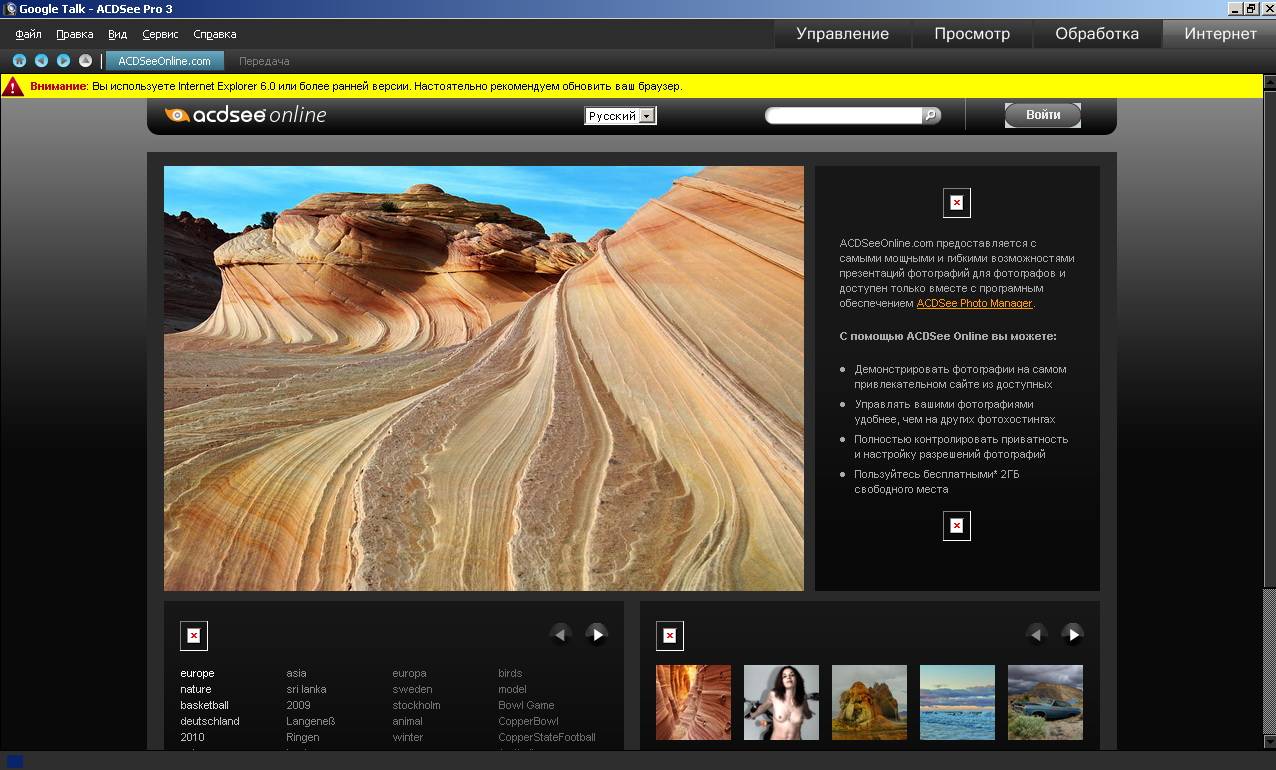
Рабочая область ИНТЕРНЕТ – это область, где вы можете создать свой аккаунт и хранить свои фотографии на сервере программы ACDSee, а так же просматривать фотографии других пользователей. Есть еще одна интересная панелька, на ней расположены такие функции ИМПОРТ – вы можете импортировать изображения с устройств указанных в списке.
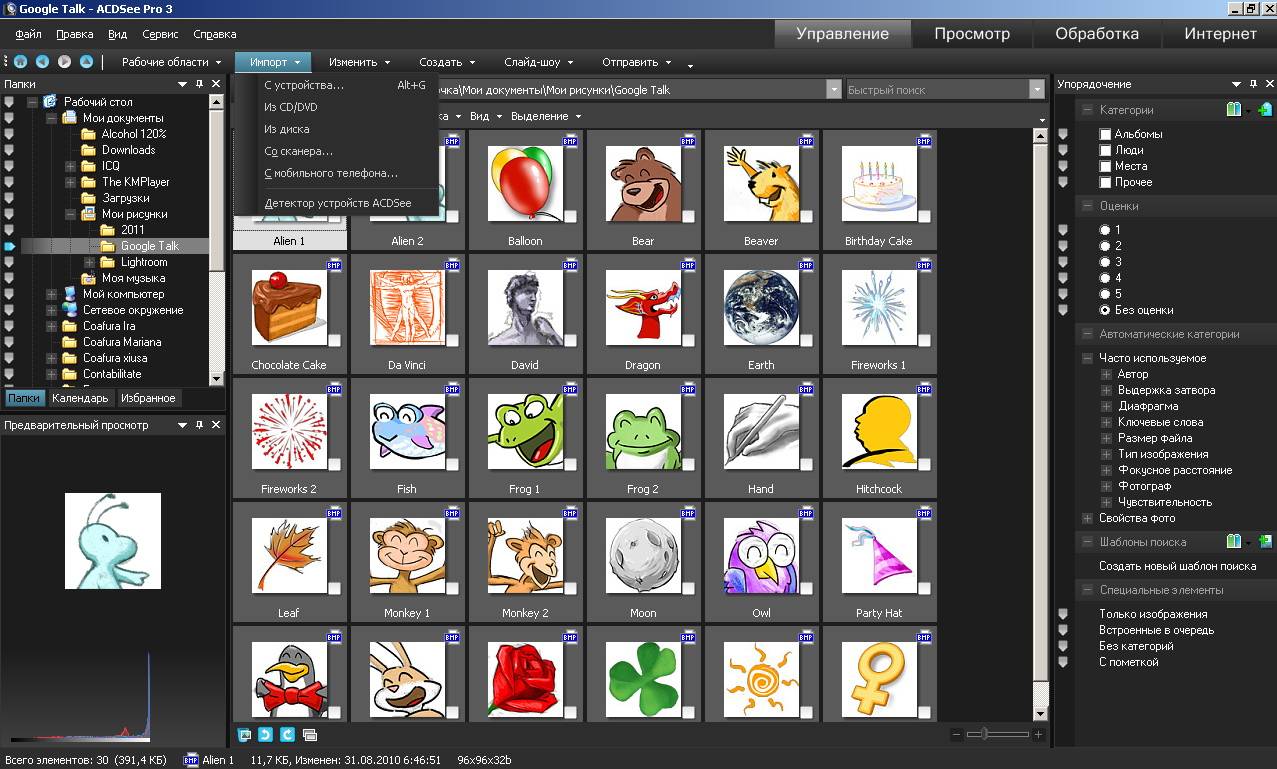
ИЗМЕНИТЬ – можете повернуть, обрезать, корректировать изображение.
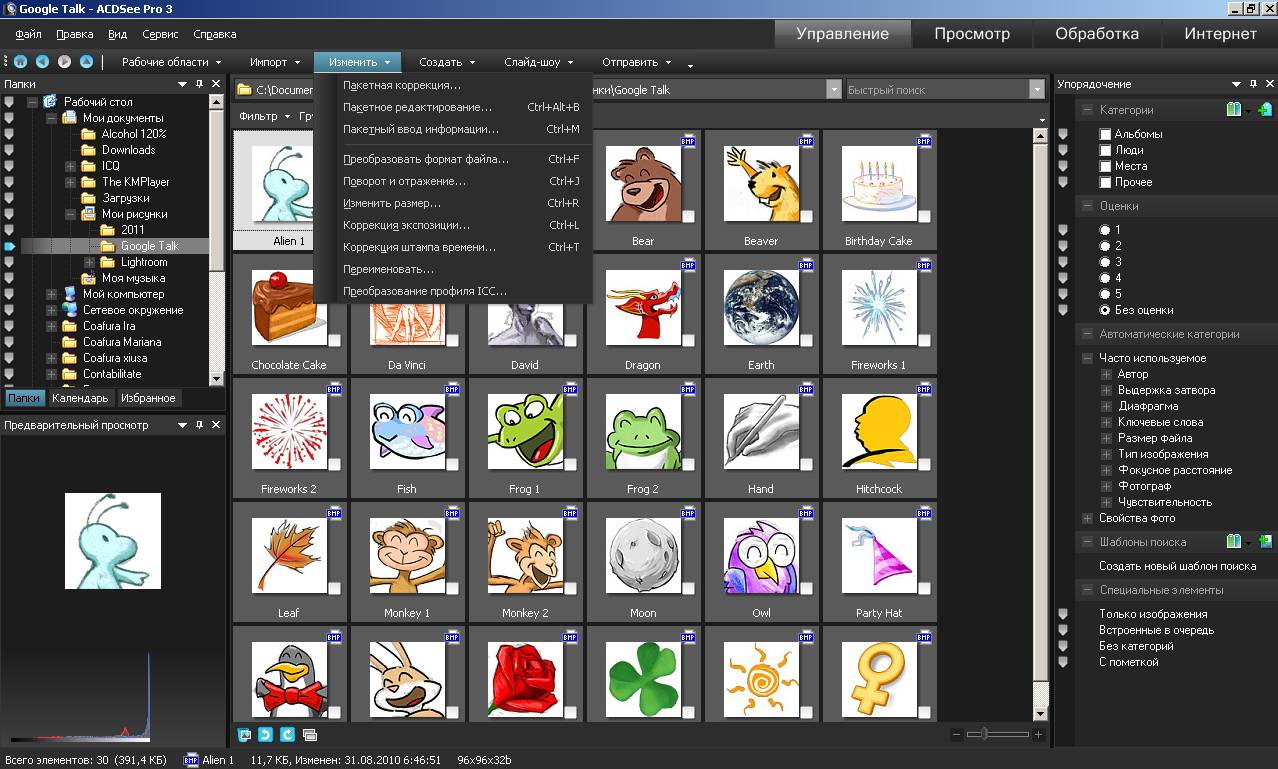
СОЗДАТЬ – здесь можно создать PDF файл, слайд-шоу, архив, презентацию, записать изображения на диск, и т.д.
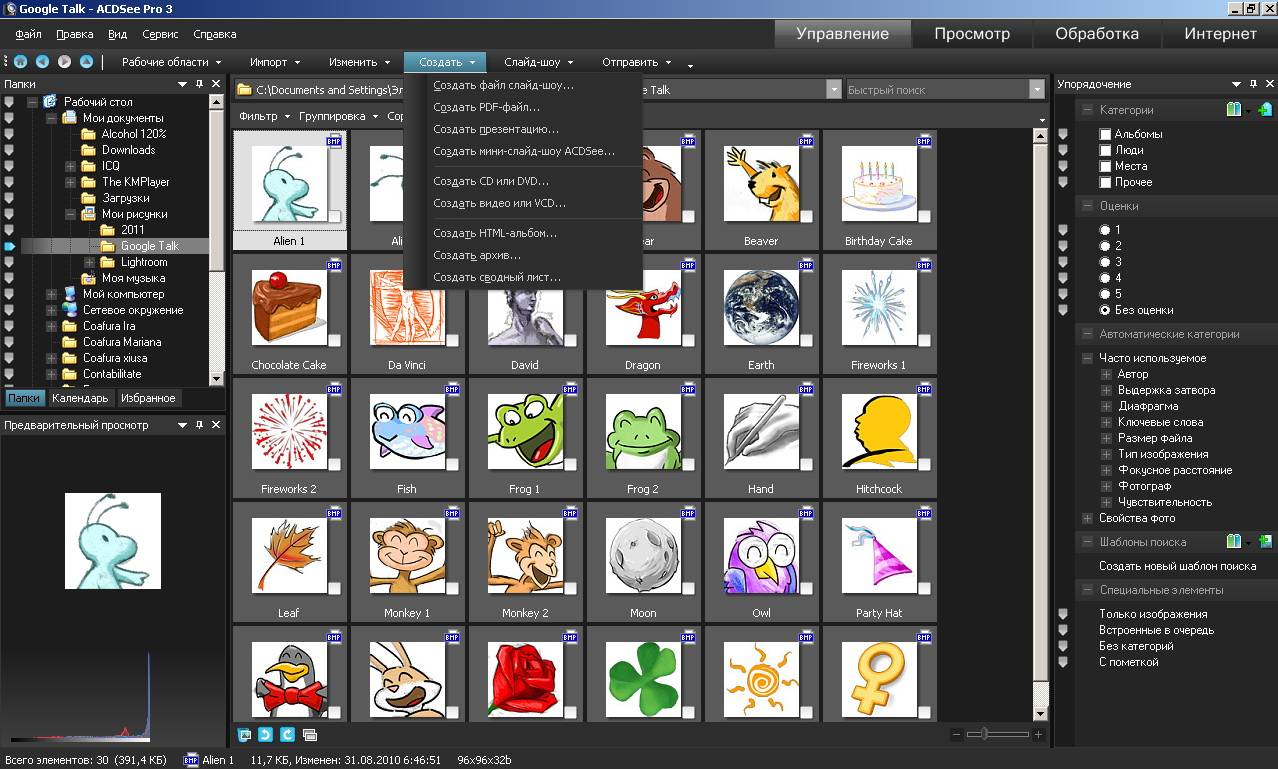
СЛАЙД-ШОУ – отсюда можно запустить и настроить слайд-шоу.
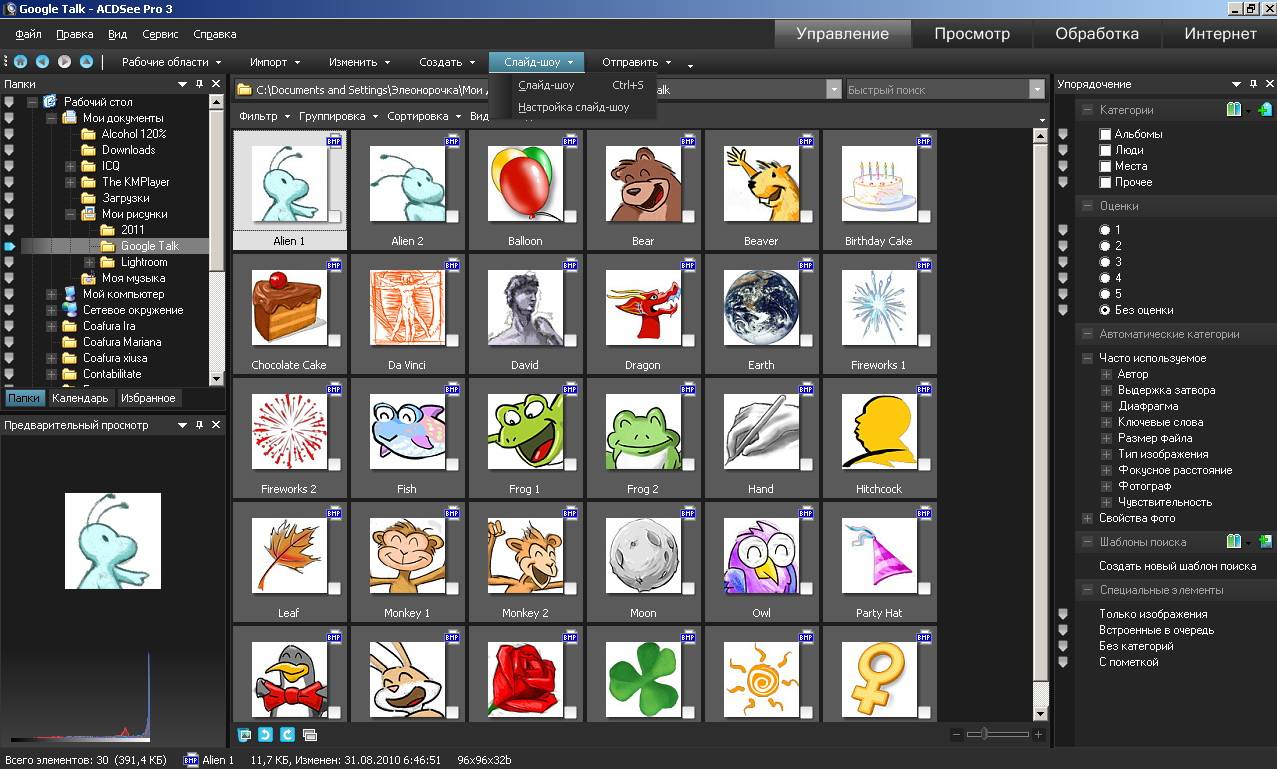
ОТПРАВИТЬ – отсюда изображения можно отправлять по почте, на FTP узел и т.д.
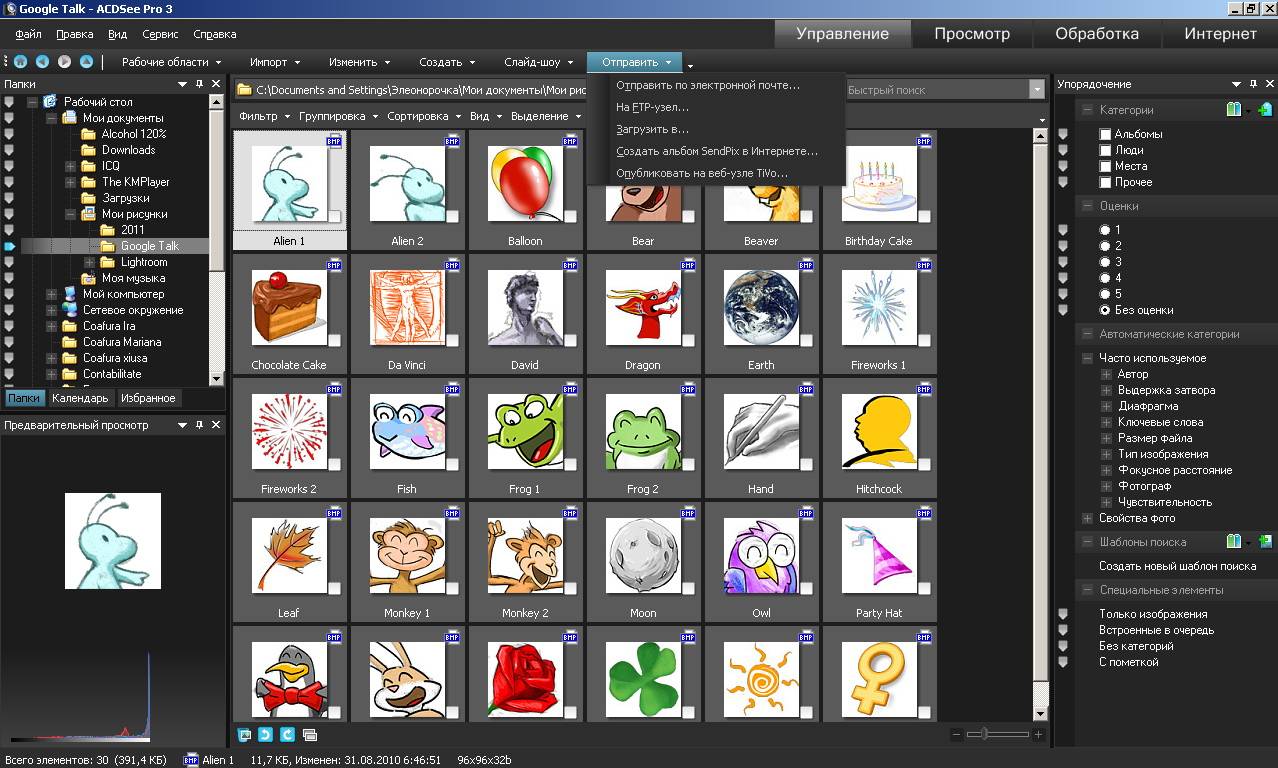
Приятной работы!
Серия сообщений "ACDSee pro-5 (8)":
Часть 1 - ACDSee - программа для просмотра изображений.
Часть 2 - Как пользоваться программой для просмотра изображений и фотографий ACDSee.
Часть 3 - Как перекачать снимки из фотоаппарата в компьютер.
Часть 4 - Корректировка фото без фотошопа. AcdSee Pro 8.
Часть 5 - Создание шапки для блога в программе Paint.net
| Рубрики: | § Всё для блогаВсё для блога |
Понравилось: 1 пользователю
| Комментировать | « Пред. запись — К дневнику — След. запись » | Страницы: [1] [Новые] |






